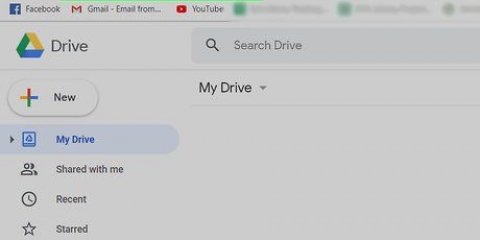Kjør et skript i google sheets
Denne opplæringen viser deg hvordan du får tilgang til Googles skriptredigering i en nettleser på din PC eller Mac, og hvordan du kjører kode i editoren for testformål.
Trinn

1. ÅpenGoogle Sheets i nettleseren din. type ark.Google.com i adressefeltet i nettleseren din og trykk ↵ Skriv inn eller ⏎ Gå tilbake på tastaturet.

2. Klikk på en regnearkfil. Finn og åpne regnearket du vil kjøre et skript på.

3. Klikk på fanenYtterligere. Denne knappen er i en fane under filnavnet øverst til venstre i regnearket. En meny åpnes.

4. Trykk påmanusredaktør i Verktøy-menyen. Dette vil åpne Googles nettbaserte skriptredigering i en ny fane.

5. Lag skriptet ditt i scriptredigeringsprogrammet. Du kan skrive inn skriptet ditt her, eller slette alt på siden og lime inn koden fra utklippstavlen.
Hvis du leter etter noen nyttige skript, har Google noen grunnleggende forslag i deres utviklerveiledninger.

6. Gi manusprosjektet et navn. Klikk på "Untitled Project"-tittelen i øverste venstre hjørne av vinduet og skriv inn en tittel for det nye skriptprosjektet i "Rediger prosjektnavn"-vinduet.

7. Klikk på den
-ikonet for å kjøre skriptet. Denne knappen er på en verktøylinje under filnavnet og fanene øverst til venstre i vinduet. Koden er nå lagret og utført i script-editoren. Når du blir bedt om å godkjenne testing med skript, klikker du på knappen Evaluer tillatelser og Å tillate for å tillate skripttesting i kontoinnstillingene dine.
Оцените, пожалуйста статью
Lignende
Populær